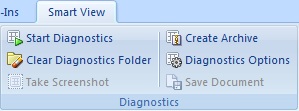Sie können die Optionen für die Diagnose wahlweise im Smart View-Menüband anzeigen oder ausblenden.
Wenn Sie Oracle Smart View for Office zum ersten Mal installieren und öffnen, werden die Optionen für die Diagnose nicht angezeigt.
So zeigen Sie die Gruppe der Optionen für die Diagnose an:
- Öffnen Sie die Office-Anwendung, in der das Problem auftritt.
- Wählen Sie im Smart View-Menüband Optionen, Registerkarte Erweitert aus.
- Wählen Sie unter Erweitert die Option Diagnosegruppe in Smart View-Menüband anzeigen aus, und klicken Sie auf OK, um das Dialogfeld Optionen zu schließen.
Die Gruppe Diagnose wird automatisch im Smart View-Menüband angezeigt (siehe Abbildung 33-1). Sie müssen die Office-Anwendung nicht neu starten.
- Wiederholen Sie dieses Verfahren in jeder Office-Anwendung, in der das Problem auftritt.
Hinweis:
Sie müssen die Gruppe Diagnose einzeln in jeder Office-Anwendung aktivieren. Die Gruppe Diagnose wird nicht in anderen Office-Anwendungen angezeigt, bis Sie sie aktivieren.
- Optional: Wenn Sie mit der Verwendung des Tools für die Diagnose fertig sind, deaktivieren Sie das Kontrollkästchen Diagnosegruppe in Smart View-Menüband anzeigen in der Registerkarte Erweitert des Dialogfeldes Optionen, um die Gruppe Diagnose im Smart View-Menüband auszublenden.